`` Malheureusement, les paramètres ont arrêté '' Erreur sur Android [fixe]
![`` Malheureusement, les paramètres ont arrêté '' Erreur sur Android [fixe]](https://ilinuxgeek.com/storage/img/images/unfortunately-settings-has-stopped-error-on-android-[fixed].png)
- 4222
- 1130
- Thomas Richard
L'erreur Malheureusement, les paramètres se sont arrêtés a frappé de nombreux utilisateurs d'Android durement et du mauvais. Certains utilisateurs ont signalé qu'ils avaient obtenu cette erreur pendant qu'ils utilisaient au hasard leurs appareils. Cela peut devenir assez frustrant si ce message d'erreur continue de sortir du bleu de temps en temps. Bien que vous puissiez envisager de modifier votre appareil pour vous débarrasser de cette erreur une fois pour toujours, nous dirions attendre! Eh bien, vous nous avez entendus correctement. Quand nous sommes ici pour aider, pourquoi devez-vous vous inquiéter plus?
Il pourrait y avoir diverses raisons pour lesquelles votre appareil Android pourrait lancer le Malheureusement, les paramètres se sont arrêtés erreur. Certaines des raisons sont le cache et les données de l'application des paramètres corrompus, les mises à jour obsolètes, les programmes malveillants, etc. Quelle que soit la raison pour laquelle vous obtenez cette erreur, nous avons répertorié toutes les solutions possibles que vous pouvez essayer de résoudre votre problème. Alors qu'est-ce que tu attends? Sautons directement dans l'article, devons-nous?
Note: Veuillez noter que sur la base de la version et du modèle de votre téléphone, les images et les captures d'écran peuvent varier légèrement de celles utilisées dans cet article. Veuillez nous en informer dans la section des commentaires si vous avez du mal à comprendre les étapes.
Table des matières
- Solution 1: Effacer les données de l'application et le cache de l'application de paramètres
- Solution 2: Force les applications des paramètres d'arrêt
- Solution 3: Effacer les données de l'application de l'application de lanceur
- Solution 4: démarrez votre appareil Android en mode sans échec
- Solution 5: Force Fermer toutes les applications récemment utilisées
- Solution 6: Redémarrez votre appareil Android
- Solution 7: Désinstaller les applications installées à partir de sources externes
- Solution 8: Désinstaller les mises à jour des applications Google Play Service
- Solution 9: Mettre à jour l'application Google Play Services
- Solution 10: Effacer les données et le cache de l'application Google Play Services
- Solution 11: Mettez à jour votre logiciel Android
- Solution 12: Réinitialisez l'usine de votre appareil Android
Solution 1: Effacer les données de l'application et le cache de l'application de paramètres
Étape 1: Lancez le Paramètres Application en cliquant sur son icône.
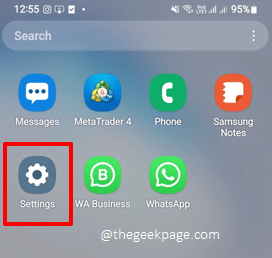
Étape 2: Sur l'écran des paramètres, faites défiler vers le bas, localisez et cliquez sur la tuile nommée applications.

Étape 3: Faites défiler la liste des applications et cliquez sur celle qui dit Paramètres.
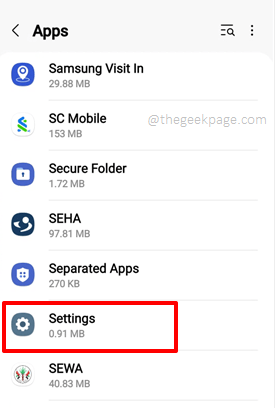
Étape 4: Sur les paramètres Informations sur l'application écran, cliquez sur le Stockage option.
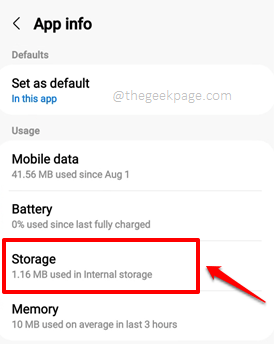
Étape 5: Maintenant sur l'écran qui vient ensuite, en bas, cliquez sur le Effacer les données bouton d'abord, puis cliquez sur le Vider le cache bouton pour effacer les données d'application et le cache d'application respectivement.
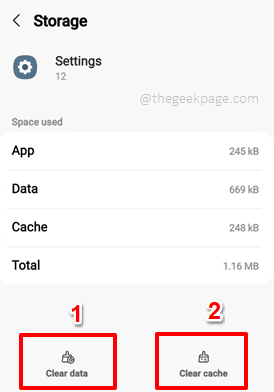
Votre problème devrait très probablement être résolu maintenant. Sinon, dirigez-vous vers la méthode suivante.
Solution 2: Force les applications des paramètres d'arrêt
Étape 1: Encore une fois, lancez le Paramètres Application en cliquant sur son icône à partir du tiroir des applications.
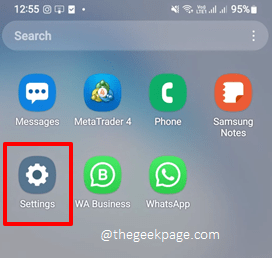
Étape 2: Faites défiler vers le bas et cliquez sur le applications option.
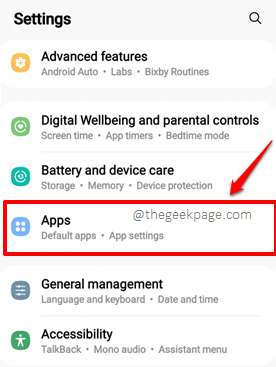
Étape 3: Sur l'écran des applications, faites défiler tout le long et cliquez sur le Paramètres application. Vous pouvez même le rechercher en utilisant la barre de recherche en haut.
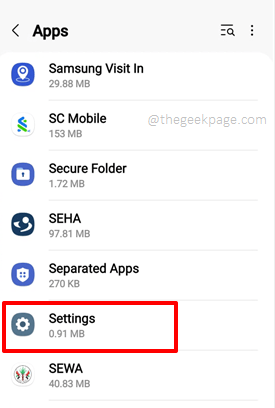
Étape 4: Sur l'écran d'information de l'application, en bas, cliquez sur le Arrêt de force bouton.
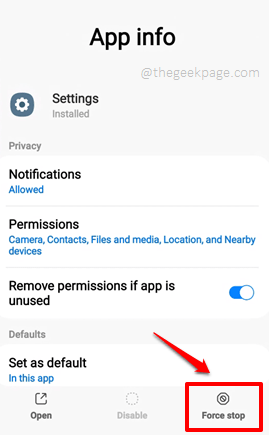
Étape 5: Lorsqu'on lui a demandé une confirmation, frappez le D'ACCORD bouton pour continuer.
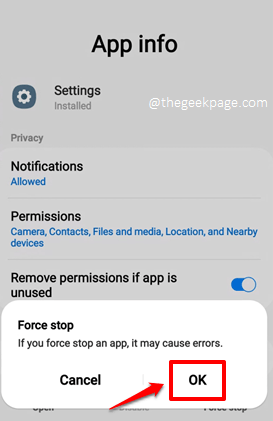
Solution 3: Effacer les données de l'application de l'application de lanceur
Si vous avez installé une application de lanceur, comme Novo Launcher, Go Lancener, AIO Launcher, etc., Sur votre appareil Android, la nettoyage des données de son application corrige principalement le Malheureusement, les paramètres se sont arrêtés problème. Voyons comment cela peut être fait dans les étapes ci-dessous.
Étape 1: Lancez le Paramètres application.
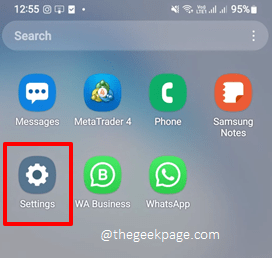
Étape 2: Clique sur le applications option.
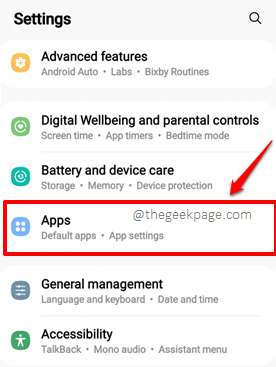
Étape 3: Recherchez maintenant n'importe quelle application qui dit Lanceur en utilisant le recherche bar en haut. Si vous en trouvez, cela signifie que votre appareil a un lanceur installé dessus. Cliquez sur dessus.

Étape 4: Sur l'écran du lanceur, cliquez sur le Stockage option.
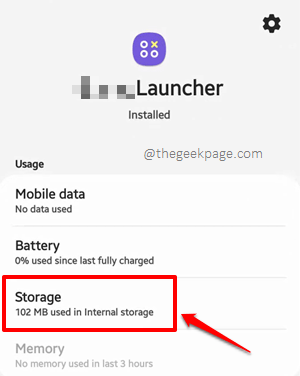
Étape 5: Maintenant au bas du Stockage écran, cliquez sur le Effacer les données bouton d'abord puis sur le Vider le cache bouton. Vérifiez si votre problème est résolu ou non.
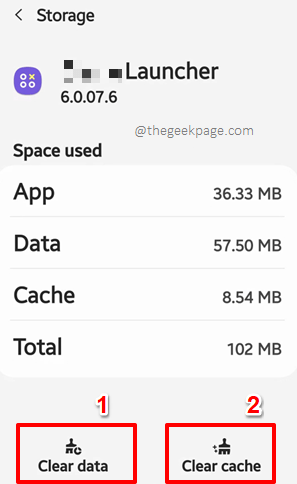
Solution 4: démarrez votre appareil Android en mode sans échec
Le mode sûr est un mode de démarrage spécial pour votre appareil Android. Il vous aide à déterminer facilement le problème et sa cause profonde en désactivant certaines fonctionnalités / parties de votre appareil.
Étape 1: Appui long le Pouvoir bouton pour afficher les options d'alimentation. Lorsque les options d'alimentation se présentent, appui long sur le Éteindre option.
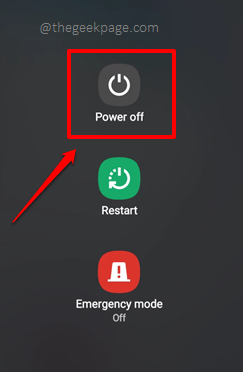
Étape 2: Vous aurez maintenant un écran similaire à celui ci-dessous avec une seule option d'alimentation nommée Mode sûr. Cliquez dessus pour entrer le mode sûr sur votre appareil Android.
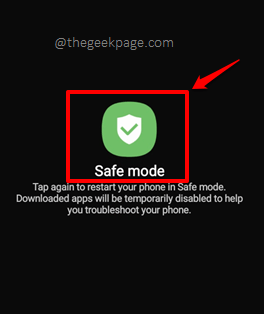
Une fois que le téléphone se démarque en mode sans échec, essayez de reproduire le problème. Si cela ne vient pas, cela signifie que le problème pourrait être dû à une application que vous avez installée récemment. Essayez de désinstaller l'application, puis de démarrer votre appareil en mode normal.
Solution 5: Force Fermer toutes les applications récemment utilisées
La toute première solution à essayer serait de forcer la fermeture Toutes vos applications récemment utilisées. La plupart du temps, cela résout le problème. Si ce n'est pas le cas, vous pouvez aller de l'avant et essayer les solutions énumérées ci-dessous.
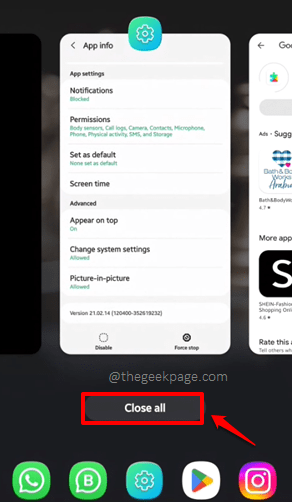
Solution 6: Redémarrez votre appareil Android
Le redémarrage de votre appareil est une solution que vous pouvez essayer pour l'un de vos problèmes Android. Redémarrez votre appareil une fois et vérifiez si le problème est résolu ou non.
Solution 7: Désinstaller les applications installées à partir de sources externes
Une autre solution que vous pouvez essayer est de désinstaller toute application que vous pourriez avoir installée à partir de n'importe quelle source autre que Google Play Store. Les applications tierces peuvent contenir des programmes malveillants qui pourraient nuire à votre appareil.
Solution 8: Désinstaller les mises à jour des applications Google Play Service
Étape 1: Clique sur le Paramètres Icône d'application à partir du tiroir des applications.
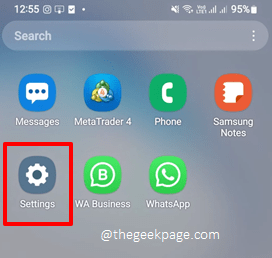
Étape 2: Sur l'écran des paramètres, cliquez sur le applications option.
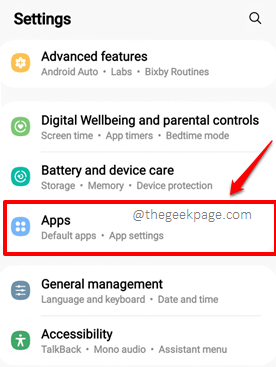
Étape 3: Dans la liste des applications devant vous, faites défiler vers le bas et cliquez sur le Services Google Play appliquer.
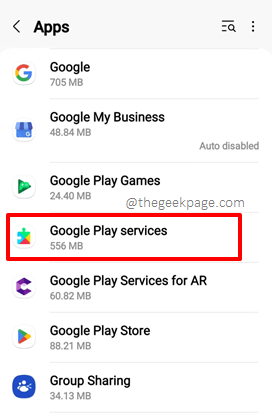
Étape 4: Maintenant, sur l'écran d'information de l'application, cliquez sur le 3 points verticaux icône présente dans le coin supérieur droit de l'écran.
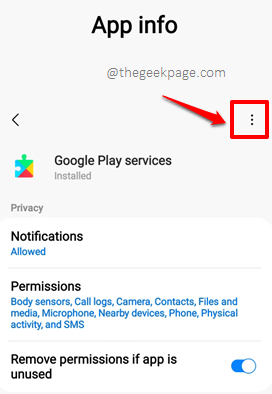
Étape 5: Dans le petit menu qui apparaît, cliquez sur Désinstallation des mises à jour option.
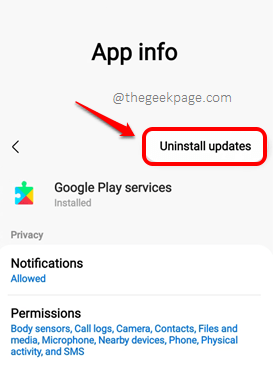
Étape 6: Vous verrez maintenant la fenêtre de message suivante demandant votre confirmation si vous souhaitez réinitialiser l'application Google Play Services à sa version d'usine. Frapper le D'ACCORD bouton pour continuer.
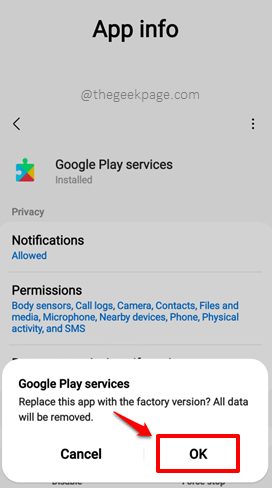
Une fois les mises à jour désinstallées, vérifiez si le problème a disparu ou non. Vous pouvez mettre à jour Services Google Play à sa dernière version en suivant les étapes de la solution 8.
Solution 9: Mettre à jour l'application Google Play Services
Dans la solution précédente, nous avons désinstallé les mises à jour de Google Play Services et l'avons réinitialisée à sa version d'usine. Maintenant, installons les mises à jour et vérifions si cela résout votre problème.
Étape 1: Lancement Google Play Store en cliquant sur son icône dans le tiroir des applications.
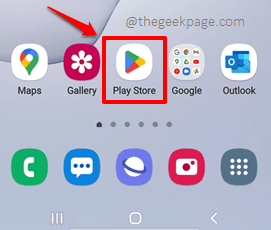
Étape 2: Maintenant sur Google Play Store, recherche pour la demande Services Google Play. Alternativement, vous pouvez cliquer ici depuis votre appareil Android pour vous diriger directement vers le Services Google Play Page sur Google Play Store.
Une fois que vous êtes sur la page Google Play Services, vous pourrez voir le Mise à jour bouton. Clique dessus. C'est ça.
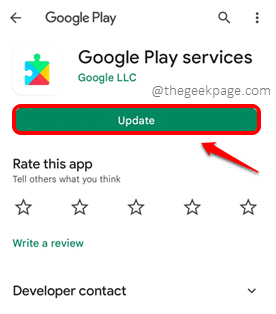
Solution 10: Effacer les données et le cache de l'application Google Play Services
Étape 1: Lancez le Paramètres application et cliquez sur le applications option.
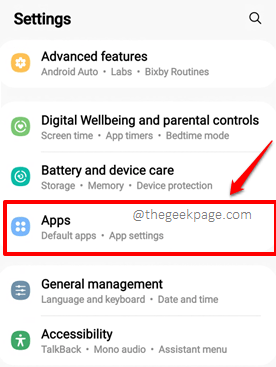
Étape 2: Clique sur le Services Google Play option.
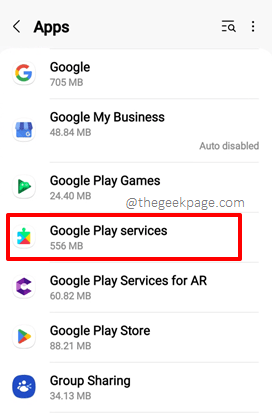
Étape 3: Sur le Informations sur l'application écran, cliquez sur le Stockage option.
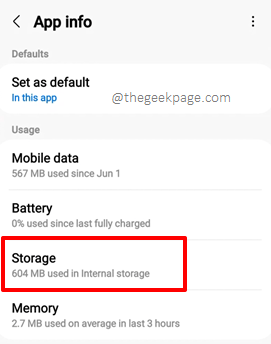
Étape 4: Maintenant, sur l'écran de stockage, cliquez sur le Vider le cache bouton pour effacer le cache d'application.
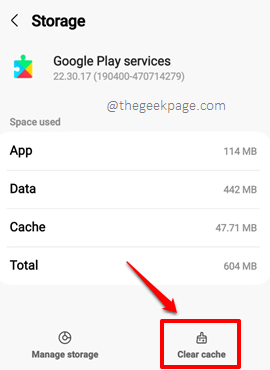
Étape 5: Comme suivant, cliquez sur le Gérer un espace de rangement bouton.
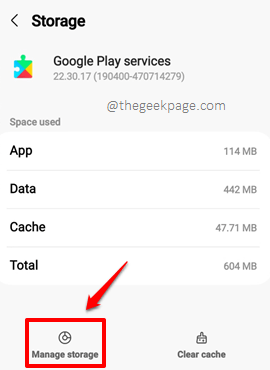
Étape 6: Cliquez sur le bouton Effacer toutes les données à la partie inférieure de l'écran qui suit.
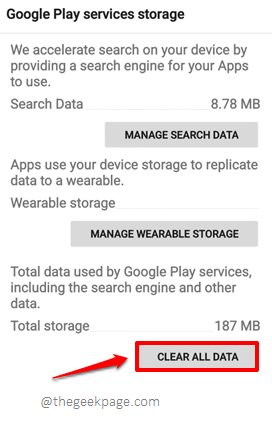
Solution 11: Mettez à jour votre logiciel Android
Mettez simplement à jour votre appareil avec le dernier logiciel Android disponible, résout le problème la plupart du temps.
Étape 1: Lancez le Paramètres application, faites défiler vers le bas et cliquez sur le Mise à jour logicielle option.
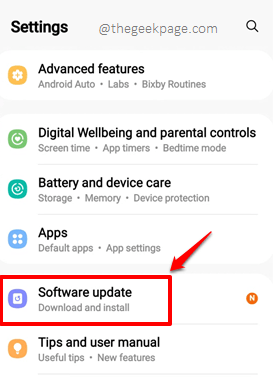
Étape 2: Sur le Mise à jour logicielle écran, cliquez sur l'option Télécharger et installer.
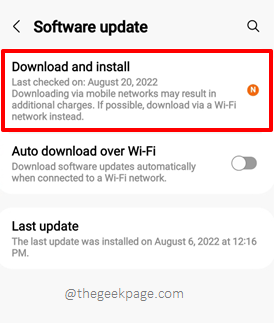
Étape 3: Si du tout il y a des mises à jour en attente disponibles pour que vous puissiez télécharger, vous obtiendrez ce qui suit Télécharger bouton sur l'écran qui suit. Cliquez dessus pour télécharger les mises à jour.
Une fois les mises à jour téléchargées, vous serez invité à redémarrer votre appareil pour installer les mises à jour téléchargées. Redémarrez votre appareil Et attendez que votre appareil soit retourné à la vie. Votre problème devrait maintenant être résolu.
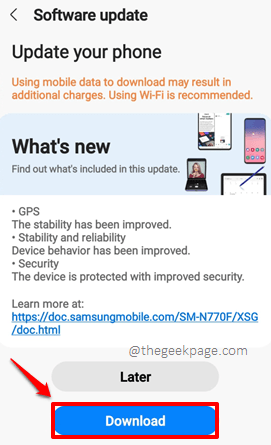
Solution 12: Réinitialisez l'usine de votre appareil Android
La méthode de réinitialisation d'usine est sûr de résoudre l'un de vos problèmes Android de 99%. Mais cette méthode ramène également votre appareil à son état d'usine. C'est-à-dire que toutes vos données seront essuyées. Donc, avant de vous diriger vers cette méthode, assurez-vous que vous avez essayé les autres solutions et assurez-vous également que vous avez a pris une sauvegarde de toutes les données dont vous avez besoin.
Étape 1: Ouvrez le Paramètres application et cliquez sur le Direction générale Option en bas de l'écran.
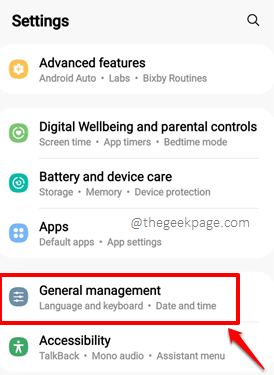
Étape 2: Sur le Direction générale Écran, quelque part en bas, cliquez sur le Réinitialiser option.

Étape 3: Maintenant, sur l'écran de réinitialisation, cliquez sur le Réinitialisation des données d'usine option. Donner confirmation pour procéder à l'opération. Cela réinitialisera votre appareil et votre appareil sera redémarré.
Une fois le processus terminé, votre problème doit être résolu.
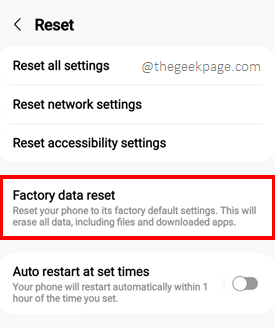
Veuillez nous dire dans la section des commentaires quelle méthode a résolu le problème pour vous. Si vous êtes toujours coincé même après avoir suivi toutes les solutions, parlez-nous aussi de cela.
Restez à l'écoute pour des conseils plus incroyables et simples, des tos, des astuces, des solutions et des hacks.
- « Icône de microphone manquant sur le clavier sur iPhone [correctif]
- Comment réparer le microphone cessé de travailler sur le problème de l'iPhone »

